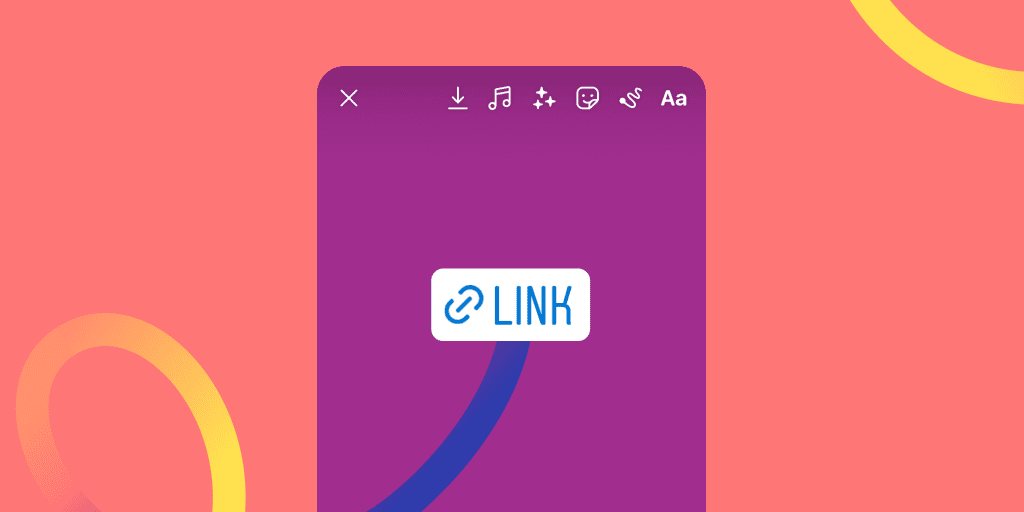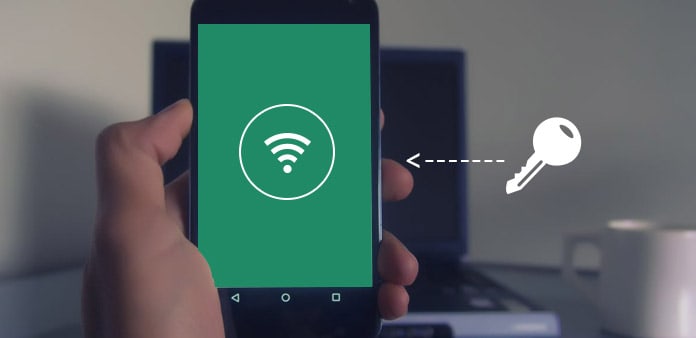Jak używać gestów z iPhone X na Androidzie
Jedną z najciekawszych funkcji iPhone’a X jest obsługa gestów, co wydaje się zastępować brak przycisku głównego. Podobną funkcjonalność można aktywować na urządzeniu z Androidem przy użyciu odpowiednich narzędzi (linki znajdują się na końcu artykułu).
Dowiedz się, jak na Androidzie włączyć obsługę gestów rodem z iPhone’a X.
Sposób 1: Navigation Gestures
Pierwszym ze sposobów jest skorzystanie z aplikacji Navigation Gestures.
Choć aplikacja zapewnia obsługę gestów z iPhone’a X i OnePlusa, którą można dostosować do własnych upodobań, jej darmowa wersja oferuje ograniczoną funkcjonalność.
Po pobraniu i zainstalowaniu Navigation Gestures podłącz Androida do komputera (potrzebne będzie Android Studio i włączenie trybu debugowania na Androidzie).
Następnie otwórz wiersz polecenia i wpisz:
adb shell pm grant com.xda.nobar
android.permission.WRITE_SECURE_SETTINGS
Nada to aplikacji Navigation Gestrure prawa do ukrycia oryginalnego paska nawigacyjnego.
Teraz odłącz urządzenie od komputera i uruchom aplikację Navigation Gestures. W aplikacji aktywuj opcję Włącz gesty (Enable Gesture Pill). Zaznacz także Ukryj pasek nawigacji (Hide Navigation Bar), by ukryć pasek
Aby skonfigurować wybrane gesty nawigacyjne, należy kliknąć ikonę koła zębatego u góry ekranu. Aby skopiować gesty nawigacyjne z iPhone’a X, dostosujemy opcje dostępne w Gesty, Wygląd i Zachowanie (Gestures, Appearance i Behaviour).
Sposób 2: Edge Gestures
Instalując aplikację Edge Gestures możemy skonfigurować m.in. przesuwanie od lewej do prawej strony ekranu w celu cofnięcia.
Po zainstalowaniu przejdź do menu Lewa krawędź (left edge) i w Przesunięcie w prawo (Swipe to the right) wskaż, że akcję cofania (Back).
Na koniec w sekcji Wspólne (Common) zaznacz Disable on home i Disable on system UI.
Sposób 3: Granular Immersive Mode
Granular Immersive pozwala ukryć pasek statusu w wybranych przez użytkownika aplikacjach.
Ponownie potrzebne będzie Android Studio. Po podłączeniu urządzenia do komputera, otwórz wiersz polecenia i wpisz:
adb shell pm grant com.rascarlo.granular.immersive.mode
android.permission.WRITE.SECURE.SETTINGS
Następnie powróć do narzędzia Granular Immersive Mode i wybierz wszystkie aplikacje, w których chcesz aktywować tryb immersive. Z menu opcji w prawym górnym rogu wybierz Inmersive mode i Hide Navigation Bar. Na koniec kliknij Apply.

Navigation Gestures
Praktyczne narzędzie umożliwiające dostosowanie obsługi gestów na urządzeniu z Androidem. Darmowa wersja jest dość ograniczona, ale nadal funkcjonalna – można dostosować nawigację tak, by imitować tę z iPhone’a X czy OnePlusa.

Navigation Gestures Premium Add-On
To płatne rozszerzenie aplikacji Navigation Gestures dodaje przydatne funkcje, aby nawigacja była jeszcze szybsza i bardziej funkcjonalna. Aplikacja pozwala dodawać nowe gesty, aby szybko i wygodnie zarządzać interfejsem Androida, a także przypisać określoną funkcję do każdego gestu.

Edge Gestures
Aplikacja Edge Gestures oferuje zaawansowaną konfigurację gestów na urządzeniu z Androidem. Można skonfigurować, na przykład popularne ostatnio cofanie za pomocą przesuwania od lewej do prawej strony ekranu.

Granular Immersive Mode
Granular Immersive umożliwia ukrycie paska statusu tylko w wybranych przez użytkownika aplikacjach, zamiast we wszystkich. Dzięki temu zabiegowi można przede wszystkim uzyskać więcej miejsca na ekranie.